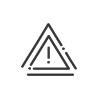Persoonlijke gegevens
De persoonlijke gegevens zijn bereikbaar via het menu Tijden & Activiteiten > Beheren > Configureren > Persoonlijke gegevens.
|
Stel zeker, vóór elke invoer, dat u de juiste werknemer geselecteerd hebt in de lijst met werknemers onderaan uw scherm. Als u de gewenste persoon niet kunt vinden, controleer dan de inschrijvingsperiodes! |
Tijden & Activiteiten > Beheren > Configureren > Persoonlijke gegevens > Identiteit, in dit tabblad kunt u meer gedetailleerde informatie over de identiteit van de werknemer invoeren. Voer de gegevens in de blauwe velden in of wijzig deze en klik vervolgens op Opslaan. •Titel (bij het invoeren van de geboortedatum wordt de leeftijd automatisch berekend en naast de naam op het scherm weergegeven) •W.A. verzekering
|
In het venster Tijden & Activiteiten > Beheren > Configureren > Persoonlijke gegevens > Gegevens kunt u de privécontactinformatie en contactgegevens voor noodgevallen van de werknemer verzamelen. Voer de gegevens in de blauwe velden in of wijzig deze en klik vervolgens op Opslaan. •Privé telefoonnummer •Adres •Persoonlijk internet •Contacten bij noodgevallen (toevoegen, wijzigen of verwijderen met de pictogrammen |
Het scherm Tijden & Activiteiten > Beheren > Configureren > Persoonlijke gegevens > Familiaal is bedoeld om u te helpen om de ontwikkeling van de gezinssituatie van de werknemer te beheren. U kunt ook de huidige situatie, de naam en de geboortedatum van zijn kinderen invoeren. Dit kan bijvoorbeeld nuttig zijn voor het voorbereiden van de kerstboom. Gezinssituatie 1.Klik op 2.Selecteer de verschillende elementen via de dropdownmenu’s 3.Voer de Begindatum in. Goedkeuren door te klikken op Kinderen 4.Geef voor de kinderen de Naam en de Voornaam, de Geboortedatum, het Geslacht op, en eventueel of dit kind Ten laste van de werknemer is. 5.Voeg meer kinderen toe door op 6.Dubbelklik op een bestaande lijn om wijzigingen door te voeren. Verwijderen gaat door te klikken op Partner 7.Vul de naam en voornaam van de partner in. Documenten 8.Toevoegen van documenten, indien nodig. 9.Vul eventueel de Personaliseerbare velden in. 10.Opslaan. |
Het tabblad Tijden & Activiteiten > Beheren > Configureren > Persoonlijke gegevens > Transport is bedoeld voor een beter beheer van de verplaatsingen en de transportmiddelen van uw werknemers. Rijbewijs 1.Selecteer het Soort rijbewijs (zie systeemvelden) in het dropdownmenu. 2.Geef het Rijbewijsnummer en het Aantal punten op. U zult meldingen ontvangen over het aantal punten van het rijbewijs. Traject huis - werk Om statistieken te maken van de dagelijkse trajecten van uw werknemers of om de terugbetaling van hun verplaatsingen te berekenen, hebt u de mogelijkheid om de Afstand en de Duur van een traject aan te geven. Klik op Persoonlijk voertuig Voer ook de gegevens over het voertuig van de werknemer in. Selecteer de verschillende elementen via de dropdownmenu’s Voeg een opmerking en een document toe en vul eventueel de Personaliseerbare velden in. Vergeet niet om voor uw invoer op Opslaan te klikken. |
In het venster Tijden & Activiteiten > Beheren > Configureren > Persoonlijke gegevens > Bank kunt u de betaalwijze en de verschillende banknummers van de werknemer invoeren in het formaat IBAN, BIC/SWIFT of anders voor een eventuele buitenlandse overschrijving. U kunt er een opmerking aan toevoegen. De verschillende soorten Gebruik van de rekening zijn het resultaat van de systeemvelden. U kunt een document toevoegen aan dit tabblad door te klikken op |
Met Tijden & Activiteiten > Beheren > Configureren > Persoonlijke gegevens > Gezondheid kunt u de cycli van de medische onderzoeken anticiperen, van de vernieuwingen van de vervaldatum van de erkenning van een handicap en op de hoogte blijven van de volgende consultaties (datum en tijdstip van langskomen). Medische bijzonderheid 1.Vink het selectievak Heeft een erkende beroepsziekte aan. 2.Voeg een begindatum en een Opmerking toe. 3.Vink het selectievak Gehandicapte werknemer aan. 4.Klik op 5.Voer de verschillende Kaartnummers in. 6.Selecteer de handicap van de werknemer in het dropdownmenu als u dit wenst. Het toevoegen van een ander soort handicap gebeurt via het menu Instellen. 7.Voeg eventueel een vervaldatum in. 8.U kunt een document toevoegen aan dit tabblad door te klikken op
Behandelend arts Voer de gegevens in de blauwe velden in of wijzig ze en klik vervolgens op Opslaan. Vul eventueel de Personaliseerbare velden in, voeg een document toe en overweeg of u de invoer wilt Opslaan. |
Op deze plek kan diverse informatie gegroepeerd worden met behulp van de vrije velden en selectievelden die u eerder voor dit scherm hebt ingesteld. Om vrije informatie toe te voegen, dubbelklikt u op het veld Waarde en voert u de waarde in. Voor de selectievelden volstaat het om een keuze te maken uit het dropdownmenu. U kunt ook Documenten en Opmerkingentoevoegen. |
Bekijk ook: